
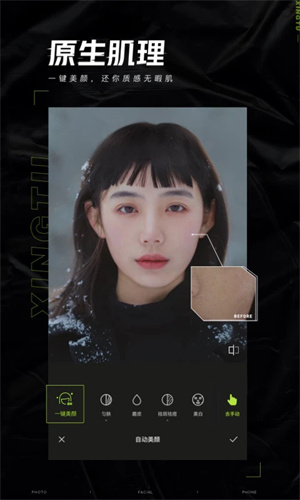
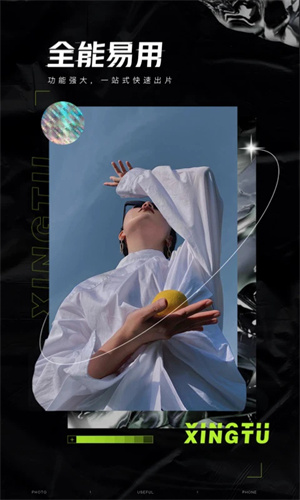
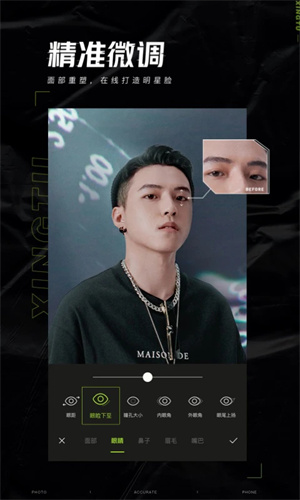
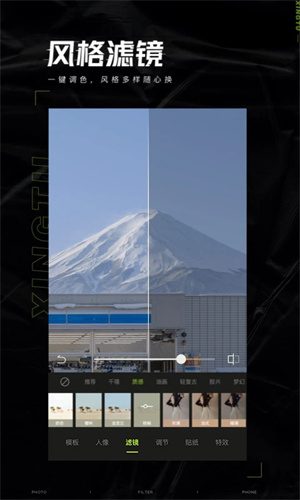
还不知道怎么样才能将图修好看吗,当你拍出了一份好看的照片时,却发现清晰度不够或者有些瑕疵,这个时候就需要醒图极速版了,这是一款极其好用户手机修图软件,不仅功能强大,使用方法也非常简单,无论你是不是新手都能够使用的软件。用户可以通过它进行修图,将自己照片上不足之处进行修改,搭配上喜欢的文字以及图案,然后一键发布到朋友圈或者抖音,成为最靓的仔。
醒图极速版下载的修图功能简单,且效果立竿见影,通过修图最大保持住效果自然。而且界面简单明了,没有任何的花里胡哨的东西会影响到用户。软件还内置设有多种专业化的编辑P图工具,有着数十种风格的滤镜,也有着十分华丽的特效供用户免费使用。如果想要进行修图的小伙伴们,千万不要错过了这个软件,快来下载试试吧。
1、修改到自己满意的状态,可以轻松编辑自己的自拍照,支持一键分享保存原图功能。
2、滤镜,贴纸,文字,涂鸦,翻转,缩放。
3、自定义背景图,添加不同背景效果。
4、将图片变成黑白照片的同时又保留你想要突出的颜色。
5、色温,色调,饱和度,鲜艳度,褪色,通道。
6、亮度,曝光,对比度,阴影,高光,黑色色阶,白色色阶。
7、而且图片拼接还提供了许多模板,切换不同布局以及自由布局,可支持多大18张照片。
1、打开醒图app,然后点击“+导入图片”。
2、打开全部照片界面以后,点击“照片素材”进行导入。
3、导入图片以后点击“编辑”。
4、打开编辑界面以后点击“智能优化”,让图片变得清晰。
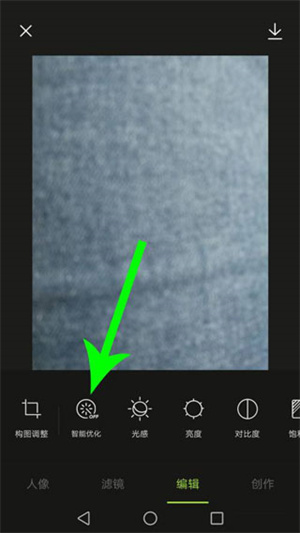
5、优化完毕以后向左滑动工具栏,然后点击“锐化”。
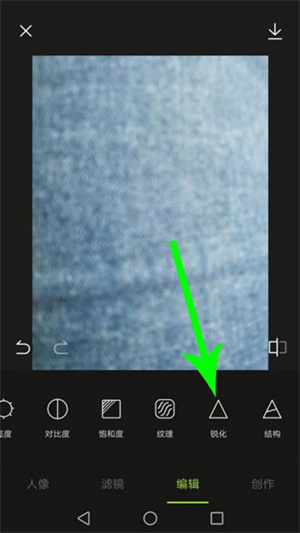
6、打开锐化工具以后,向右拖动白色圆球,增加锐化效果,进而让照片变得清晰。
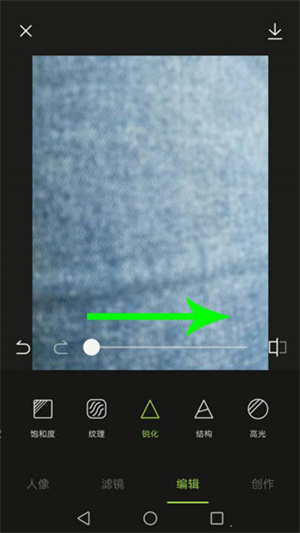
【质感肤质 一键美颜】
一键操作,拥有高级质感肤质。自然细腻不假白,轻松修出好肤色。
【精准美型 真实自然】
细节调整更精准,五官整体更自然。个性化微调,完美保留个人特征。
【立体五官 get高级脸】
告别扁平增加光影,提升五官立体感。精准get适合自己的高级脸。
【功能强大 全面细致】
功能强大全面,无需切换。一站式满足全部修图需求。
1、人像升级,get大片级美颜肤质,质感肤质,更高级。
2、细致精准,个性化微调保留自然美,精准美型更自然。
3、妆面精致,面部立体感UP,立体五官更精致。
4、告别切换,一站满足全部修图需求,功能强大更贴心。
5、快速操作编辑简单,让小伙伴们都能轻松编辑,步骤其实也不算复杂,上手非常容易。
6、来这里能够自动完成肤质的美化,滤镜效果也非常好,让照片上的人物展现出更好的效果,修图没有太多难度。
7、软件还能随时调整图片细节,微调图片的同时,照片上人物的个人特征也能得到保留。
1、打开醒图并导入图片:首先,打开醒图APP,点击“导入”选项,从手机相册中选择需要抠图的图片。
2、进入抠图界面:在图片编辑页面,点击左下方的“贴纸”选项,然后选择“快速抠图”或“人像”菜单下的“抠图”功能。
3、智能抠图或手动调整:
智能抠图:选择“智能抠图”选项,系统会自动识别图片中的主体并进行抠图。如果抠图效果满意,可以直接进行下一步操作;如果效果不理想,可以使用“快速抠图”工具进行手动调整。
手动调整:在“快速抠图”模式下,用户可以通过涂抹工具对没有抠好的部分进行修饰,以达到更精确的抠图效果。
4、更换背景或保存:抠图完成后,用户可以选择更换背景,将抠出的部分放置到新的背景中。最后,点击右上角的保存按钮,将编辑后的图片保存到手机相册中。
抠图边缘不自然:如果抠图后边缘出现不自然的情况,可以尝试使用醒图的“消除笔”功能对边缘进行微调,或者使用其他图片编辑工具进行进一步处理。
抠图效果不理想:如果智能抠图的效果不理想,可以尝试使用手动抠图工具进行更精细的调整。同时,确保导入的图片质量较高,主体与背景区分明显,有助于提高抠图效果。
【AI写真】告别僵硬AI脸,超自然质感,百变大片随心换
【调节】一键出片效果上新,自带主角氛围,故事感拉满!
【AI修图】支持上传参考图,社恐照爆改生命力大片轻松实现
【相机】上线白平衡调节功能,一键GET专业大师拍照技巧
【滤镜】滤镜收藏功能上线!喜欢的滤镜不再错过
有任何问题或建议,请前往【我的】-左上角问号-【客服中心】联系我们哦~!
应用信息
相同厂商 深圳市脸萌科技有限公司
热门推荐
更多版本

醒图解锁版324.09MB图像拍照v13.8.0
查看
醒图国际版下载324.09MB图像拍照v13.8.0
查看
醒图解锁vip版324.09MB图像拍照v13.8.0
查看
醒图破解版VIP免费使用324.09MB图像拍照v13.8.0
查看
醒图最新版本官方下载324.09MB图像拍照v13.8.0
查看相关应用
实时热词
评分及评论
点击星星用来评分